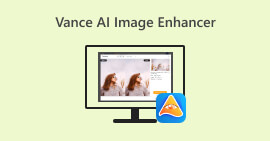Släpp loss din kreativitet: Omfattande Luminar Neo-recension
Letar du efter en allt-i-ett-lösning för bildförbättring och borttagning av bakgrund? Leta inte längre, Luminar Neo kan vara det perfekta verktyget för dig. Med sitt lättnavigerade gränssnitt och kraftfulla AI-drivna funktioner framstår detta verktyg som ett mångsidigt fotoredigeringsverktyg för alla typer av användare. Oavsett om du siktar på att förbättra livfullheten i dina färger, sömlöst ersätta bakgrunder eller helt enkelt förfina detaljerna i dina bilder, erbjuder detta verktyg en bred uppsättning effektiva verktyg och funktioner för att möta dina kreativa behov. I denna Luminar Neo recension, kommer vi att utforska hur detta kraftfulla verktyg utan ansträngning kan lyfta ditt fotospel och ge dig informationen för att låsa upp dina bilders fulla potential. Följ med oss när vi fördjupar oss i de funktioner och funktioner som gör Luminar Neo till ett enastående val i världen av bildförbättring.
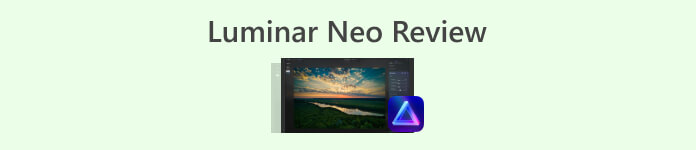
Del 1. Luminar Neo Review
Luminar Neo, ett innovativt fotoredigeringsprogram skapat av Skylum, är en spelväxlare för fotografer och bildkonstnärer som söker en omfattande uppsättning verktyg för att lyfta sina bilder. I kärnan använder detta verktyg avancerad AI-teknik för att förenkla intrikata redigeringsprocesser, vilket gör det tillgängligt för användare på alla nivåer. Samtidigt som de erbjuder ett brett utbud av kreativa redigeringsverktyg och förinställningar, är det som skiljer Luminar Neo från dess exceptionella bilduppskalning och funktioner för borttagning av bakgrund. Bilduppskalaren ser till att dina fotografier behåller skärpa och detaljer även när de förstoras, medan bakgrundsborttagaren ger en sömlös lösning för att ändra och förfina bakgrunder utan ansträngning.
Viktigaste egenskaper
◆ Använd avancerad AI för exakta förbättringar, inklusive specialverktyg för himmel och hud.
◆ Olika verktyg och förinställningar för att lägga till unika detaljer till dina foton.
◆ Integration med populära redigeringsprogram som Photoshop för ett smidigt arbetsflöde.
◆ Snabb bearbetning för hantering av stora filer och komplexa redigeringar utan ansträngning.
◆ Bevara din originalbild medan du experimenterar med redigeringar.
◆ Användarvänligt gränssnitt.
◆ Bakgrundsborttagare.
Fördelar
- Anpassningsbart arbetsflöde.
- Starka AI-förmåga.
- Överkomlig prissättning.
- Lätt för nybörjare.
- Rabatter för Skylum-användare.
- 24/7 kundsupport.
Nackdelar
- Vissa funktioner behöver förbättras.
- Ingen mobilapp för fotoredigering.
Del 2. Luminar Neo vs Luminar AI
Här är en jämförelsetabell mellan Luminar Neo och Luminar AI.
| Funktion | Luminar Neo | Luminar AI |
| AI-driven redigering | Ja | Ja |
| Gränssnitt | Avancerat och anpassningsbart | Användarvänlig och förenklad |
| Redigeringsverktyg | Omfattande utbud av verktyg och förinställningar | AI-drivna mallar och smarta verktyg |
| Integration | Sömlös integration med andra redigeringsprogram | Effektiv prestanda, optimerad för AI-bearbetning |
| Målgrupp | Professionella fotografer och avancerade användare | Nybörjare och tillfälliga fotografer |
Det är viktigt att komma ihåg att valet mellan Luminar Neo vs Luminar AI handlar om dina individuella preferenser och redigeringskrav. Oavsett om du lutar åt de avancerade och anpassningsbara funktionerna i Luminar Neo eller föredrar den användarvänliga enkelheten hos Luminar AI, står båda verktygen som kraftfulla lösningar inom fotoredigering.
Del 3. Hur man använder Luminar Neo?
Så här kan du använda Luminar Neo för att uppskala bilder:
Steg 1. Öppna Luminar Neo som ett fristående program.
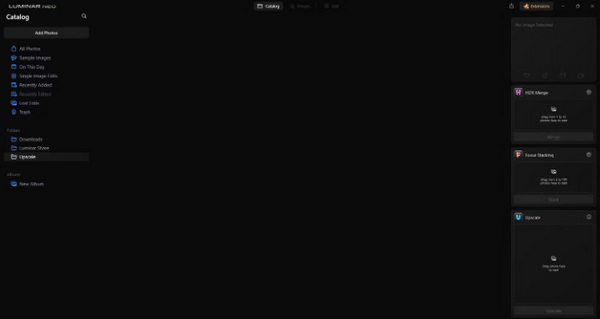
Steg 2. Klicka på Lägg till foton och välj sedan Lägg till bild.
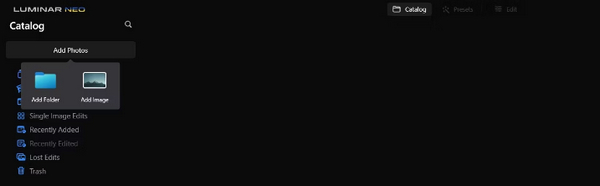
Steg 3. Välj önskad fil och klicka Öppna.
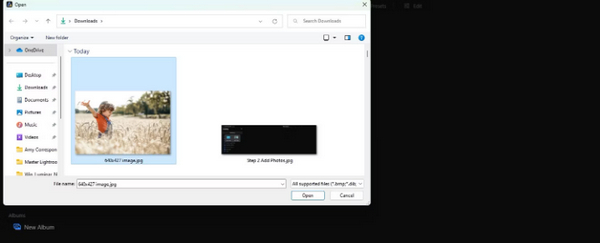
Steg 4. Klicka nu på Katalog högst upp i menyn.
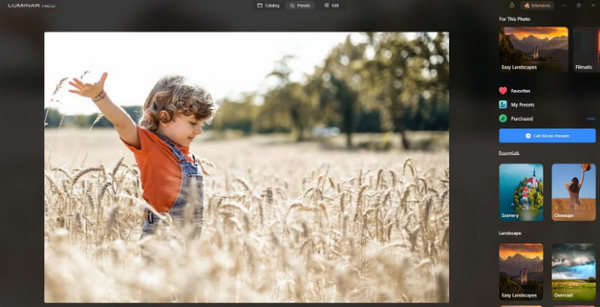
Steg 5. Dra bilden nedåt till Exklusiv AI rutan längst ner, märkt Dra foto hit för att börja.
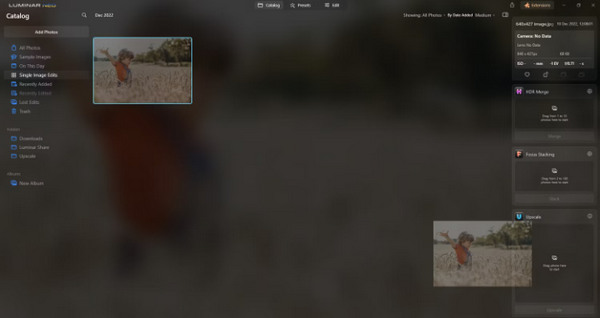
Steg 6. Slutför processen genom att välja graden av uppskalning du föredrar; till exempel, i den här demonstrationen valde vi en 6x ökning.
Steg 7. Klicka slutligen på Exklusivt för att tillämpa den valda nivån av uppskalning på din bild.
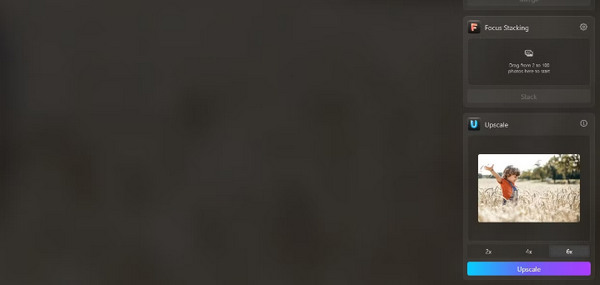
Överför din nyuppskalade bild från din dator till din telefon utan ansträngning med Luminar Share.
Så här kan du använda Luminar Neo för att ta bort bildbakgrunden:
Steg 1. Börja med att importera fotot du vill redigera. Leta upp och klicka på Lägg till foton knappen längst upp till vänster på skärmen. När du har valt din bild klickar du på Öppna.
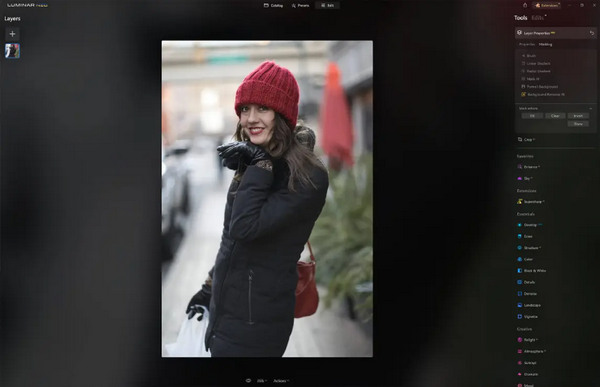
Steg 2. Detta är avgörande för förstagångsanvändare. Du måste ladda ner Bakgrundsborttagning AI Tillägg från tilläggsfliken uppe till höger på skärmen. Efter nedladdning, dubbelklicka på ditt foto, klicka på Redigera och börja redigera.
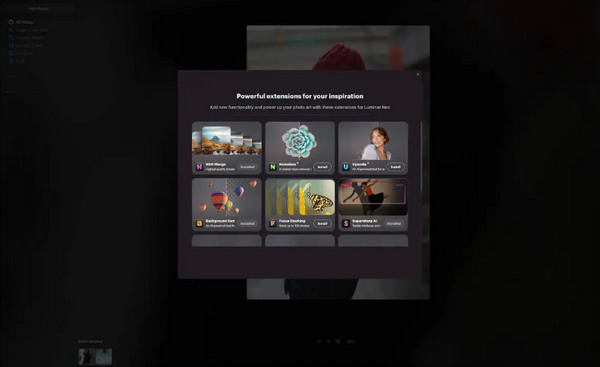
Steg 3. Inom redigeringsfältet till höger på skärmen, navigera till Lageregenskaper, sedan Maskering och välj Bakgrundsborttagning AI. Detta gör att du kan välja ditt ämne. När du är markerad i rött trycker du på Ta bort för att radera bakgrunden magiskt. Använd förfiningsborsten för eventuella justeringar i områden som AI kan ha missat.
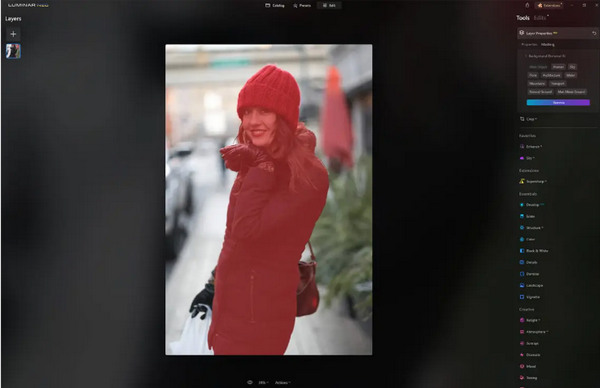
Det enda med Luminar Neo är att dess gratisversion inte innehåller den här funktionen. Ändå, om du har en budget och vill förbättra ditt foto till nästa nivå, är det här verktyget för dig.
Del 4. 2 bästa gratisalternativen till Luminar Neo
Luminar Neo kan vara dyrt för vissa och för komplext för att vara lätt att navigera, så om du letar efter alternativa verktyg för Luminar Neo, här är de bästa verktygen du kan kolla på.
FVC Online Image Upscaler
FVC Online Image Upscaler är en gratis bilduppskalare online. Ja, du läste rätt. Det är gratis, men underskatta inte dess kapacitet ännu. Detta verktyg är integrerat med AI-teknik för att automatisera den sömlöst förbättrande processen. Dessutom kan du förstora bilden upp till 8x utan att kompromissa med kvaliteten.
Så här kan du använda det här verktyget
Steg 1. Gå över till deras officiella hemsida.
Steg 2. Klicka på Ladda upp foto och välj bilden du vill uppskala.
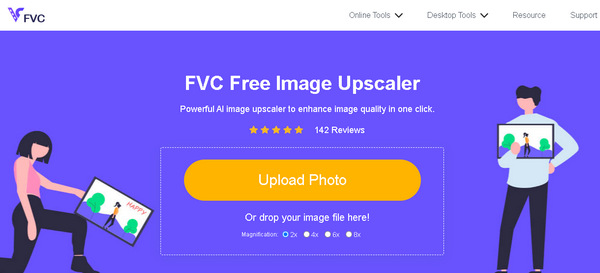
Steg 3. Efter det kommer det här verktyget att förhandsgranska din bild. Du kan använda Förstoringsglas alternativet för att kontrollera kvaliteten på bilden.
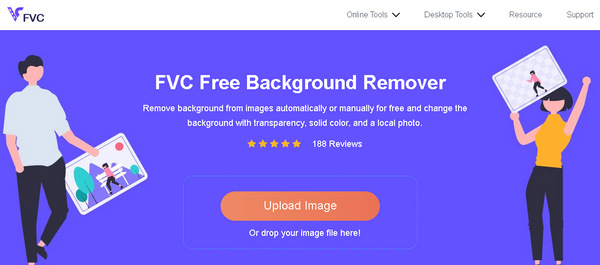
Steg 4. Klick Spara för att ladda ner din bild.
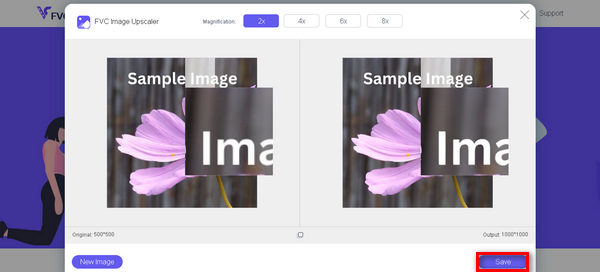
FVC Free Image Upscaler är det bästa alternativet till Luminar Neo när det kommer till uppskalning av bilder. Dessutom, med detta verktyg, kan användare enkelt förbättra sina bilder. Inget komplicerat gränssnitt, du behöver bara några få klick för att förbättra dina bilder perfekt.
FVC Online Background Remover
Under tiden kan du använda FVC Online Background Remover som ett alternativ för att ta bort bakgrundsbilder. Detta verktyg är mångsidigt och gjordes för att automatisera borttagningsprocessen av bildbakgrunden. Den stöder flera populära bildformat som PNG, JPG och JPEG. Dessutom kan du anpassa resultatet av din bild, du kan ändra bakgrunden till solida färger, vända motivet, flytta det och beskära det.
Här är stegen för hur du enkelt kan använda det här verktyget:
Steg 1. Gå först till deras officiella hemsida och klicka på Ladda upp bild.
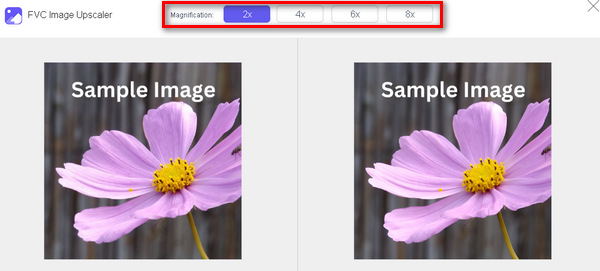
Steg 2. Efter resultatet kan du redigera bilden genom att förfina kanterna och flytta motivet.
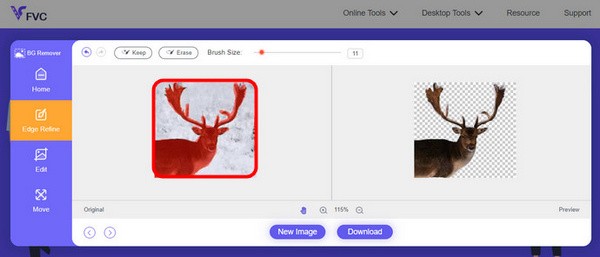
Steg 3. För att spara resultatet, klicka på Ladda ner knapp.
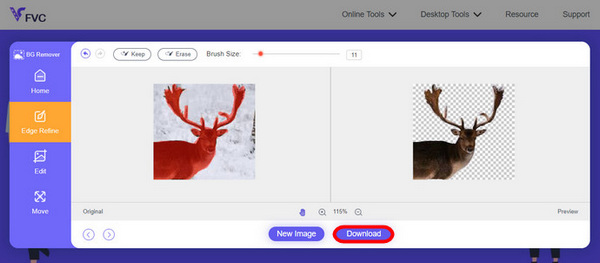
FVC Image Background Remover är verkligen ett bra verktyg för att klippa ut en bild och det bästa alternativet för Luminar Neo. Och förutom att det är gratis är verktyget lätt att navigera. Inga krångel, bara kvalitetsresultat.
Del 5. Vanliga frågor om Luminar Neo Review
Är Luminar Neo bättre än Lightroom?
Jämförelsen mellan Luminar Neo och Lightroom beror ofta på individuella preferenser och specifika behov. Lightroom är känt för sin sömlösa integration med Adobes Creative Cloud, vilket gör det till en favorit bland professionella fotografer. Å andra sidan erbjuder Luminar Neo avancerade AI-funktioner och ett flexibelt arbetsflöde. Valet mellan de två beror i slutändan på användarens redigeringsstil och arbetsflödeskrav.
Är Luminar Neo lika bra som Photoshop?
Luminar Neo och Photoshop tjänar olika syften inom fotoredigering. Photoshop är en industristandard som erbjuder en omfattande uppsättning avancerade verktyg för intrikat redigering och grafisk design. Luminar Neo, även om den är kraftfull, vänder sig mer till fotografer med sina AI-drivna funktioner. Lämpligheten av den ena över den andra beror på användarens specifika behov.
Är Luminar Neo bra för nybörjare?
Ja, Luminar Neo är designad för att vara användarvänlig, vilket gör den till ett utmärkt val för nybörjare. Dess intuitiva gränssnitt, tillsammans med avancerade AI-funktioner, tillåter användare att uppnå imponerande resultat utan en brant inlärningskurva. Programvarans omfattande utbud av förinställningar och kreativa verktyg ger också nybörjare möjlighet att utforska och förbättra sina foton med lätthet.
Är Luminar Neo ett engångsköp eller en prenumerationsmodell?
Luminar Neo följer en engångsköpmodell. Användare kan köpa programvaran och få tillgång till dess funktioner utan att behöva en återkommande prenumeration. Denna prisstruktur ger en enkel och kostnadseffektiv metod för användare som föredrar en engångsbetalning för sina fotoredigeringsbehov.
Slutsats
I ett nötskal, detta Luminar Neo recension har gett dig värdefulla insikter om detta kraftfulla men ändå användarvänliga fotoredigeringsverktyg. Med avancerade funktioner som AI-driven uppskalning och bakgrundsborttagning vänder den sig till både proffs och nybörjare. Även om det finns utrymme för förbättringar, gör dess mångsidighet, starka AI och överkomliga pris det ett övertygande val för att förbättra dina fotografiska färdigheter. Oavsett om du söker anpassning eller enkelhet erbjuder Luminar Neo en heltäckande lösning för att transformera dina bilder.



 Video Converter Ultimate
Video Converter Ultimate Skärminspelare
Skärminspelare